2 snabba sätt att överföra musik från iPod till iPad
När du överför från iPod till iPad är den svåraste delen att överföra musik från iPod till iPad, vilket verkligen inte är lätt och tar tid när du gör det med iTunes. vi kommer att presentera den här guiden framför dig för att lösa detta problem idag. Den här guiden hjälper dig att överföra musik från iPod till iPad på ett manuellt sätt och genom att använda annan programvara från tredje part som låter dig överföra musik från iPod till iPad utan att använda iTunes och gör att du kan utföra alla typer av operationer med din ios och android enheter utan problem.
Del 1: Överför musik från iPod till iPad med Easy Way
Innan vi diskuterar det manuella sättet att överföra musik från iPod till iPad kommer vi att diskutera det automatiserade sättet. Namnet på detta sätt är DrFoneTool – Telefonhanterare (iOS) som gör det möjligt för iOS- och Android-användare att överföra sina musikfiler från vilken enhet som helst till vilken annan enhet som helst utan någon enhetsbegränsning. DrFoneTool – Phone Manager (iOS) är den bästa tillgängliga lösningen för att överföra musik från iPod till iPad på onlinemarknaden. Inte bara musik, det kan överföra musik, videor, appar, meddelanden, SMS, kontakter eller någon annan typ av data till andra enheter. Eller så kan den överföras direkt till en dator eller mac också eftersom den kommer för både mac- och Windows-användare.

DrFoneTool – Telefonhanterare (iOS)
Överför MP3 till iPhone/iPad/iPod utan iTunes
- Överför, hantera, exportera/importera din musik, foton, videor, kontakter, SMS, appar, etc.
- Säkerhetskopiera din musik, foton, videor, kontakter, SMS, appar etc. till datorn och återställ dem enkelt.
- Överför musik, foton, videor, kontakter, meddelanden etc från en smartphone till en annan.
- Överför mediefiler mellan iOS-enheter och iTunes.
- Fullt kompatibel med iOS 7, iOS 8, iOS 9, iOS 10, iOS 11, iOS12, iOS 13, iOS 14 och iPod.
Hur man överför musik från iPod till iPad med DrFoneTool
Steg 1. Först och främst ladda ner och installera DrFoneTool på din dator. Starta DrFoneTool och välj Överför. Du kommer att se inter som ber dig att ansluta Android- eller iOS-enheter. Här ansluter du din iPod och iPhone till en dator med en USB-kabel.

Steg 2. Eftersom iPod är källenheten, välj iPad och klicka sedan på fliken Musik.

Steg 3. Välj den musik du vill överföra och klicka på Exportera. Då kommer du att kunna överföra musiken till PC eller andra iOS/Android-enheter.

Del 2: Överför musik från iPod till iPad med manuellt sätt
Användare kan också överföra musik från iPod till iPad med iTunes. Innan du går till det här sättet måste du komma ihåg att det här är en mycket lång väg och du måste göra mycket ansträngning för att överföra musik från iPod till iPad på detta sätt. På detta sätt måste du göra några ändringar i din dators iTunes-inställningar.
Steg 1. Första användare måste överföra musik från iPod till dator för att överföra musik från iPod till iPad på detta sätt. Anslut iPod till en dator med en USB-kabel och starta iTunes. se till att du har installerat den senaste versionen av iTunes på din dator innan du fortsätter. När du har anslutit din iPod klickar du på iPod-ikonen och på sammanfattningssidan väljer du ‘Aktivera diskanvändning’ i alternativmenyn och klickar på knappen Applicera.
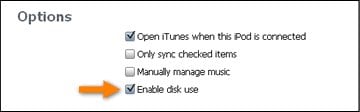
Steg 2. Nu kan du se din iPod som en flyttbar enhet på min dator. Gå in i min dator nu och klicka på fliken ‘Visa’ i det översta fältet och markera alternativet ‘Visa dolda objekt’. Det låter dig se dolda filer på din iPod.
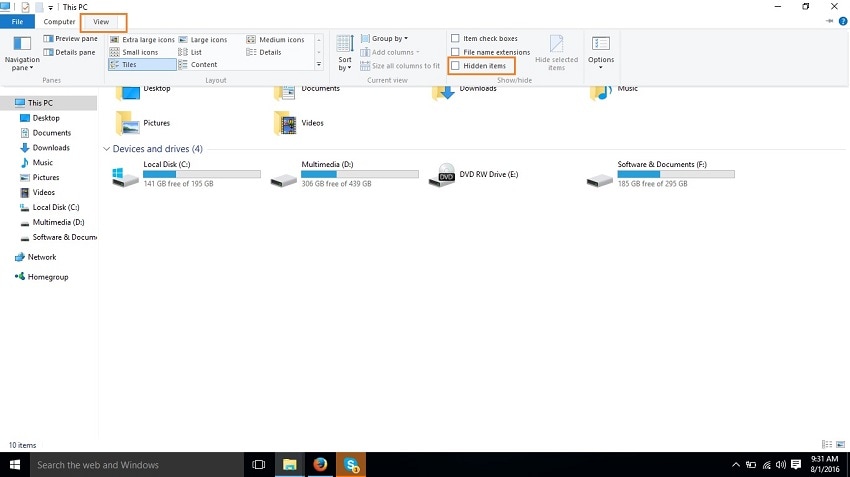
Steg 3. Nu i min dator dubbelklicka på din iPod och öppna den för att ange iPod-filerna och visa dem.
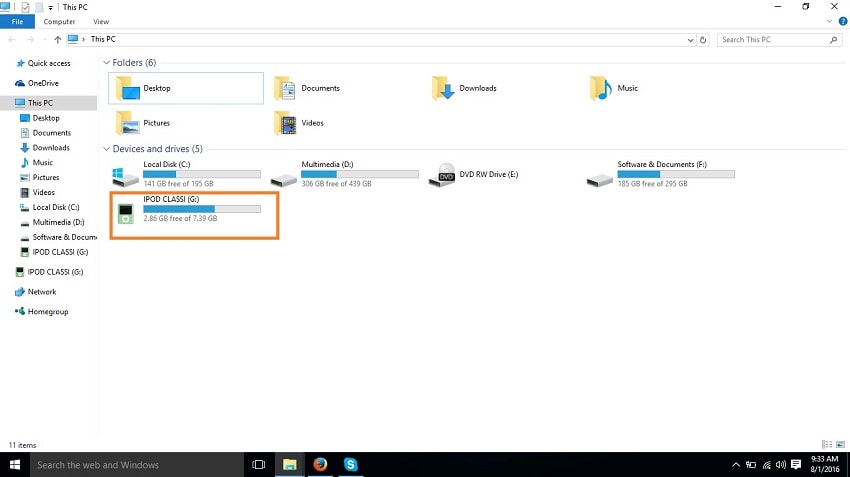
Steg 4. Följ nu sökvägen iPod-kontroll > musik. I den här mappen kommer du att se så många olika mappar. Du måste ta reda på dina musikfiler här genom att gå in i varje mapp. När du har hittat dem kopiera och klistra in den på din dator var som helst i den andra mappen.
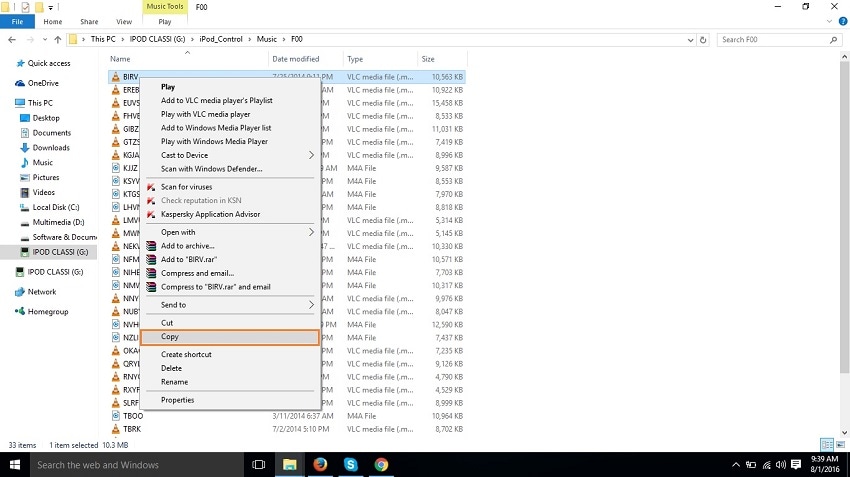
Steg 5. Nu måste användare ta bort iPod och ansluta iPad till datorn. När du har anslutit den måste du klicka på iPod-ikonen och gå till iPad-sammanfattningssidan. Markera här alternativet ‘Manuellt hantera musik och videor’ och klicka på appliceringsknappen.

Steg 6. Nu kan du enkelt överföra musik från iPod till iPad på detta sätt. du måste klicka på Arkiv i och sedan flytta markören till Lägg till fil i biblioteket och klicka på den. Ett bläddringsfönster visas framför dig för att välja sökvägen dit du tidigare har kopierat musiken från din iPod. Efter att ha hittat musikfilerna klicka på öppna-knappen. Klicka nu på appliceringsknappen i musikfliken. När du har klickat kommer dina låtar att överföras till iPad från iPod nu.

Del 3: Jämförelse av de två sätten:
|
DrFoneTool – Telefonhanterare (iOS) |
iTunes |
|
|
Lätt att använda |
Ja |
Nej |
|
Överföra musik utan att tappa musiktaggar |
Ja |
Nej |
|
Överför musik utan iTunes |
Ja |
Ja |
|
Överför musik i batch |
Ja |
Nej |
|
duplicera musik automatiskt |
Ja |
Nej |
|
Konvertera musik till kompatibelt format med ios automatiskt |
Ja |
Nej |
|
Bygg om iTunes-biblioteket med bara ett klick |
Ja |
Nej |
|
Stöder Android-enheter |
Ja |
Nej |
|
Root android mobil med bara ett klick |
Ja |
Nej |
|
Överför musik mellan två enheter direkt |
Ja |
Nej |
Senaste artiklarna

